Windows10系统之家 - 安全纯净无插件系统之家win10专业版下载安装
时间:2020-05-18 17:03:16 来源:Windows10之家 作者:huahua
安装win10操作系统的时候,有的小伙伴们可能重装系统的过程不是那么顺利。比如有用户遇到了win10系统安装的时候出现失败的问题,win10安装失败怎么办呢?其实我们可在电脑中的命令提示符里面进行相关的设置即可。具体安装win10系统失败的应对办法见下面介绍。
win10安装失败怎么办
1.按“Windows+X”打开命令提示符管理员,输入“net stop wuauserv”。
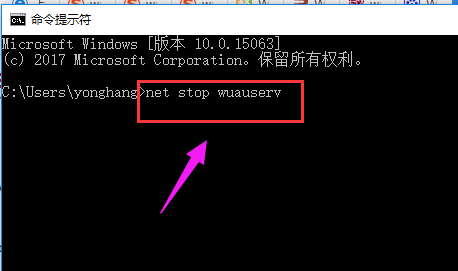
1.打开C:\Windows,重命名SoftwareDistribution文件夹为SDold。
3.按“Windows+X”打开命令提示符管理员,输入“net start wuauserv”。
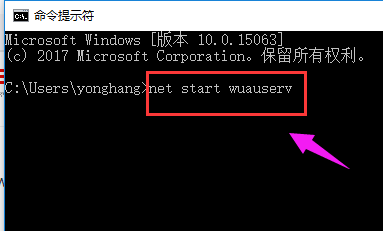
4.点击重新下载安装更新。
重新运行安装程序。
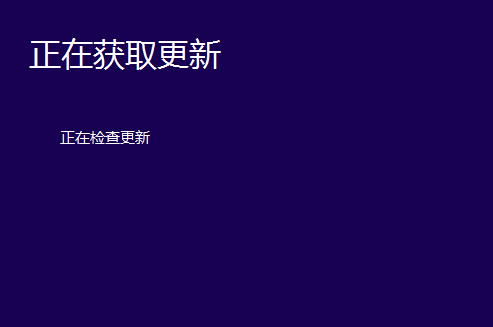
5.在开始安装之前,点击“更改要保留的内容”。
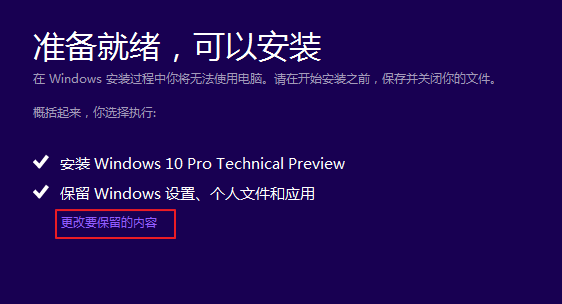
6.将“保留windows设置,个人文件和应用”改成“不保留任何内容”,即将C盘全部重置。
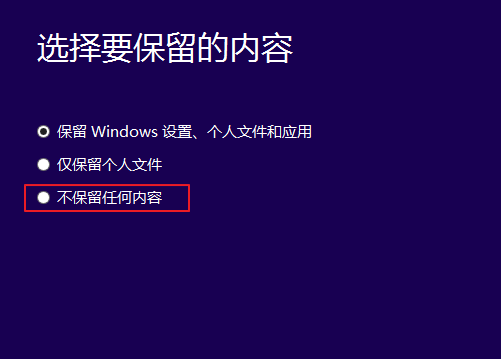
7.点击下一步,等待重新检测后开始正式安装,一般情况下能够解决中途中断问题。

相关文章
热门教程
热门系统下载
热门资讯





























